


在Win10系统中,每个用户都拥有自己的账户,而账户名称是标识用户身份的重要信息之一。有时候,您可能需要更改账户名称,例如因为拼写错误、需要更新信息或者其他个人原因。在本文中,我们将介绍如何在Windows 10系统中更改账户名称,以帮助您保持账户信息的准确性和一致性。
具体方法如下:
1、打开控制面板,点击“用户账户”,进入用户账户界面。
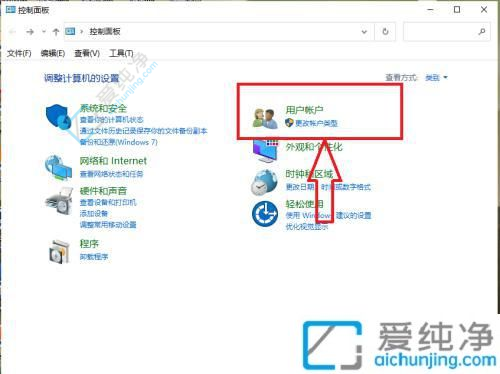
2、在用户账户界面,点击“更改账户信息”,进入更改账户信息界面。
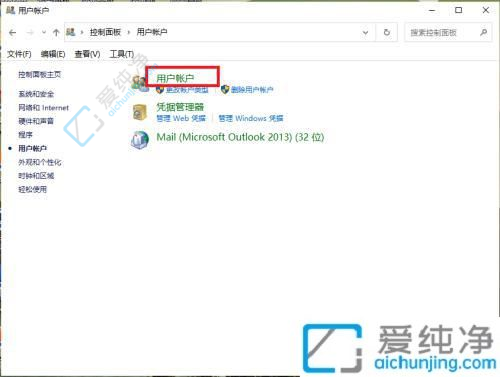
3、在更改账户信息界面,点击“更改账户名称”。
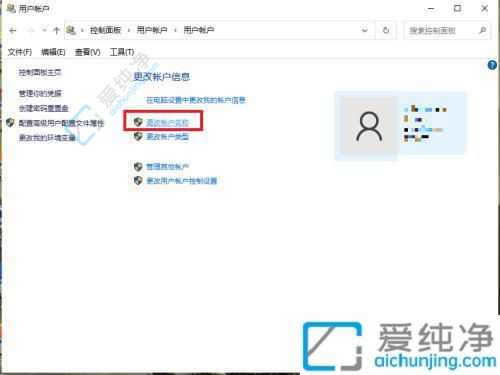
4、输入新的账户名称,然后点击“确认”按钮。
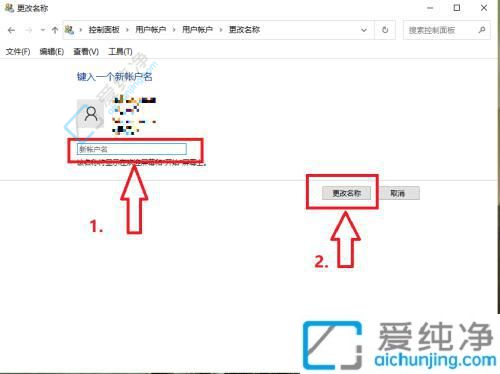
通过更改Win10操作系统中的账户名称,您可以轻松地进行个性化和管理。无论是更改您自己的账户名称,还是对其他用户进行重新命名,这些简单的步骤和技巧将帮助您实现账户名称的定制和调整。
| 留言与评论(共有 条评论) |